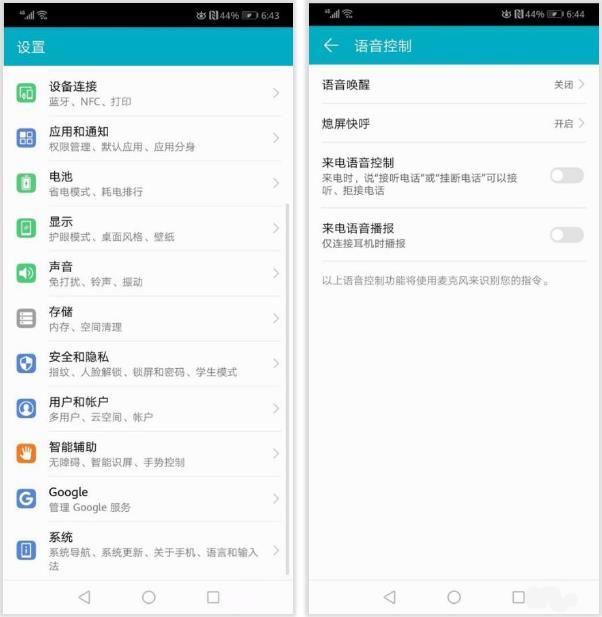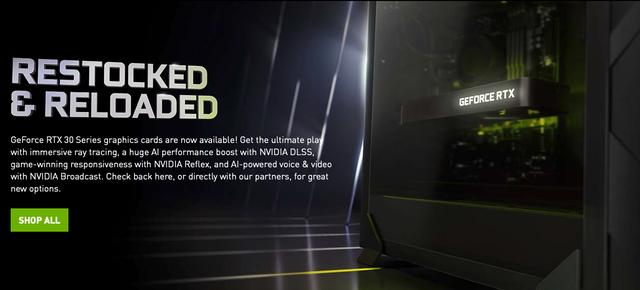前言:当电脑开启十几个窗口,你还在一个一个的最小化窗口时,别人可以瞬间回到电脑桌面;当电脑开启十几个窗口,你还在一个一个的最小化窗口再试图打开[我的电脑]窗口时,别人在你还没有最小化第一个窗口时已经打开。
虽然有人说对键盘布局不熟悉,觉得还是使用鼠标操作方便,但其实,当你对某种快捷键使用几次之后,就会熟记于心并发现,快捷键能让你操作效率提升数倍!不信来试试~
一、Win E

快速打开[我的电脑]窗口
在已开启多个工作窗口时,想快速打开[我的电脑]窗口,只需使用[Win E]快捷键即可。
二、Win D

快速回到电脑桌面
在已开启多个工作窗口时,想快速回到电脑桌面,只需使用[Win D]快捷键即可。
三、Win L

快速锁屏
电脑开启时,离开电脑又不想别人随意操作自己电脑需要锁屏时,只需使用[Win L]快捷键即可。
四、Win PauseBreak

快速打开电脑属性,查看电脑配置
当需要查看系统属性或电脑配置时,只需使用[Win PauseBreak]快捷键即可。
五、Win R

快速打开[运行]窗口
当需要使用cmd、注册表、组策略、服务等功能时,只需使用[Win R]快捷键调出[运行]窗口,输入相应命令即可。
六、Alt Tab

快速切换已打开窗口
Alt Tab可快速切换已开启的窗口,尤其适用于最近使用的两个窗口来回快速切换。
七、Alt F4

快速关闭当前窗口(两键稍远,不方便操作)
Alt F4可以快速关闭当前窗口,而不用小心翼翼的将鼠标指到右上角关闭按钮进行关闭。
八、Alt 空格 C

快速关闭当前窗口
Alt F4虽然可以快速关闭当前窗口,但是两个按键稍远,操作不是很顺畅,Alt 空格 C快捷键即解决了这一问题,先按Alt 空格,松开后再快速按C键,即可快速关闭当前窗口。
,